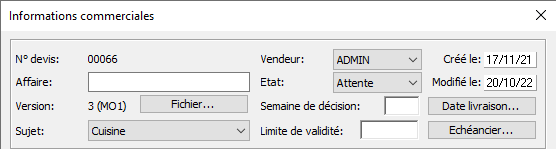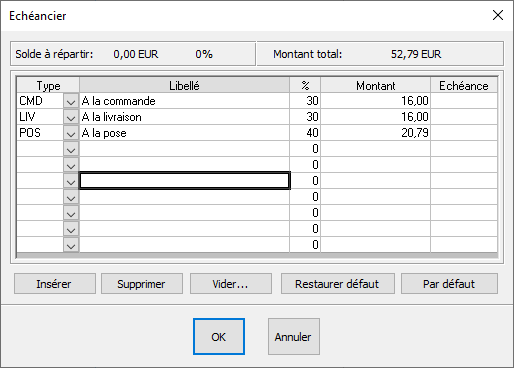« Configurer son échéancier » : différence entre les versions
Aller à la navigation
Aller à la recherche
Aucun résumé des modifications |
Aucun résumé des modifications |
||
| (5 versions intermédiaires par 2 utilisateurs non affichées) | |||
| Ligne 3 : | Ligne 3 : | ||
<td width="80%"> | <td width="80%"> | ||
<!-- contenu --> | <!-- contenu --> | ||
<h1 class="title_page">Configurer son échéancier</h1> | |||
Afin de pouvoir gérer vos échéances, vous avez la possibilité de paramétrer un échéancier de paiement. | Afin de pouvoir gérer vos échéances, vous avez la possibilité de paramétrer un échéancier de paiement. | ||
Cliquez sur le menu déroulant '''Scène | Informations''' | Cliquez sur le menu déroulant '''Scène | Informations''', ce qui ouvre une boîte de dialogue. | ||
Cliquez sur le bouton « '''Echéancier | Cliquez sur le bouton « '''Echéancier''' », ce qui ouvre une autre boîte de dialogue. | ||
Modifiez, au besoin, les valeurs soit dans la colonne « % », soit directement dans la colonne « '''Montant''' » | Modifiez, au besoin, les valeurs soit dans la colonne « % », soit directement dans la colonne « '''Montant''' » | ||
Cliquez sur le bouton « '''par défaut | Cliquez sur le bouton « '''par défaut '''» pour que les nouveaux paramétrages soient effectifs, lors de la création d'un nouveau projet. | ||
<div align="center"> | <div align="center"> | ||
Version actuelle datée du 25 mars 2024 à 10:14
Configurer son échéancier
Cliquez sur le menu déroulant Scène | Informations, ce qui ouvre une boîte de dialogue. Cliquez sur le bouton « Echéancier », ce qui ouvre une autre boîte de dialogue. Modifiez, au besoin, les valeurs soit dans la colonne « % », soit directement dans la colonne « Montant » Cliquez sur le bouton « par défaut » pour que les nouveaux paramétrages soient effectifs, lors de la création d'un nouveau projet.
|
|